Copia o creazione di un utensile di deposizione per il deposito multi-asse additivo
Questa lavorazione fa parte di un'estensione. Le estensioni sono un modo flessibile per accedere a funzionalità aggiuntive in Fusion. Ulteriori informazioni.
Dopo aver creato un setup additivo, utilizzare la Libreria utensili per copiare un utensile di deposizione di esempio o crearne uno. Gli utensili di deposizione supportati includono attualmente utensili con filo ad arco elettrico, laser powder e filo laser.
Copia di un utensile di deposizione di esempio
Fusion include una selezione di utensili di deposizione di esempio, ciascuno con una serie di preimpostazioni di esempio per materiali diversi. È possibile copiare un utensile di deposizione di esempio e utilizzarlo così com'è o personalizzarlo.
Nella barra degli strumenti dell'area di lavoro Produzione, fare clic su Additivo > Gestisci > Libreria utensili
 .
.Viene aperta la Libreria utensili.
Nel riquadro a sinistra, scegliere Libreria di Fusion > Utensili di deposizione di esempio.
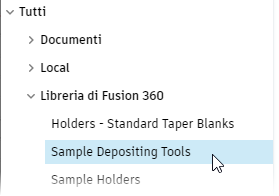
Nel riquadro centrale, scegliere l'utensile di deposizione di esempio desiderato, quindi fare clic su Copia utensile
 .
.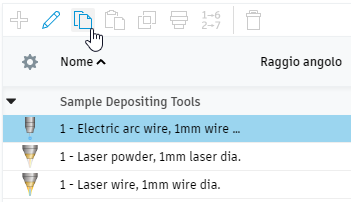
Nel riquadro a sinistra, scegliere una cartella Locale in cui copiare l'utensile di deposizione di esempio.
Nel riquadro centrale, fare clic su Incolla utensile
 .
.(Facoltativo) Per modificare l'utensile di deposizione di esempio, nel riquadro centrale, fare clic su Modifica utensile
 .
.
Creazione di un utensile di deposizione
Se nessuno degli utensili di deposizione di esempio è idoneo, creare un utensile di deposizione che soddisfi i requisiti.
Nella barra degli strumenti dell'area di lavoro Produzione, fare clic su Additivo > Gestisci > Libreria utensili
 .
.Viene aperta la Libreria utensili.
Nel riquadro a sinistra, scegliere una cartella di libreria in cui memorizzare l'utensile di deposizione.
Nel riquadro centrale, fare clic su Nuovo utensile
 .
.Nel gruppo Deposizione, scegliere un tipo di utensile di deposizione.
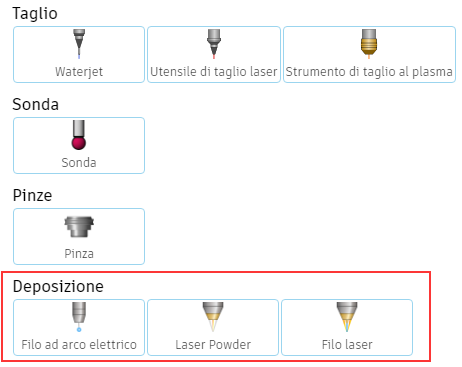
(Facoltativo) Nella scheda Generale, immettere una descrizione dell'utensile di deposizione, specificare il fornitore, il numero identificativo e un collegamento al sito Web del fornitore o alle relative informazioni di contatto.
(Facoltativo) Nella scheda Testa di deposizione, selezionare una pinza per l'utensile di deposizione, verificare il tipo di utensile e scegliere le relative unità di misura.
Nella scheda Dati di deposizione, immettere le informazioni sulla geometria della deposizione (ad esempio la larghezza del cordone e lo spessore del layer), le varie alimentazioni per l'utensile di deposizione e le varie portate specifiche della macchina additiva.
Nota: I parametri variano a seconda del tipo di utensile di deposizione scelto.Suggerimento I parametri vengono memorizzati come impostazione predefinita. Per creare più preimpostazioni di parametri diversi per materiali, macchine o applicazioni differenti, fare clic su Aggiungi preimpostazione
 , quindi immettere un nome e modificare le impostazioni in base alle esigenze.
, quindi immettere un nome e modificare le impostazioni in base alle esigenze.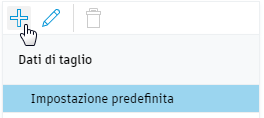
Nella scheda Post-processore, inserire il numero dell'utensile per identificarlo in un programma NC, digitare eventuali commenti e immettere il numero per identificare l'offset della lunghezza dell'utensile.
Fare clic su Accetta per creare l'utensile di deposizione.
Fare clic su Chiudi.
Ora generare un percorso utensile additivo per Costruzione lavorazione.